vivox9怎么换界面
是针对vivo X9更换界面的详细操作指南,涵盖多种方法和注意事项,帮助用户全面自定义手机显示效果:

通过主题与壁纸功能更换整体风格
- 进入设置菜单:打开手机主界面的“设置”应用,这是所有个性化操作的起点。
- 选择主题选项:在设置中找到“主题与壁纸”(部分版本可能命名为“桌面风格”),点击进入该模块,这里提供了官方推荐的成套主题包,包含图标样式、配色方案及背景图片的组合搭配。
- 浏览或下载新主题:用户可以从本地存储中选择已保存的图片作为背景,也可以在线下载动态/静态主题,若喜欢简约风可挑选纯色渐变背景配合单色图标;偏好趣味性则可选择带有动画元素的互动式主题。
- 应用并预览效果:选定目标主题后点击“立即使用”,系统会自动替换当前桌面的所有视觉元素,此时可滑动屏幕观察不同页面间的过渡是否流畅,确认无误即可完成初步改造。
调整桌面布局与图标排列
- 添加/删除空白页面:在主屏状态下,双指捏合触发缩略图视图,点击右上角的“+”号新增空白页用于归类更多应用;反之,将不需要的页面向左滑动至边缘并移除,这种方式特别适合按功能分类管理大量APP的用户。
- 自由拖拽定位图标:长按任意应用程序图标使其进入浮动状态,然后拖动到理想位置释放,支持跨屏移动,比如把常用工具集中在第一页底部区域,社交类软件置于右侧副屏顶部等。
- 创建文件夹整合同类项:将相似性质的多个应用叠加在一起形成文件夹,不仅节省空间还能让界面更整洁,把所有摄影相关APP放进同一个文件夹里统一管理。
启用第三方启动器实现深度定制
- 下载安装第三方桌面应用:前往应用商店搜索如Nova Launcher、GO桌面等知名第三方启动器软件并进行安装,这类工具通常具备更强的灵活性和扩展性。
- 授予必要权限并设为默认桌面:首次运行时按照提示给予所需的访问权限,随后将其设置为设备的默认主页程序,之后每次按下Home键都会直接跳转到这个定制化程度更高的界面。
- 利用高级特性打造个性空间:借助这些专业级工具提供的网格大小调节、小部件添加、手势控制等功能进一步细化细节,比如设置特定手势快速打开某个功能菜单,或者加入天气插件实时展示当地气候状况。
| 方法类型 | 优势 | 适用场景 |
|---|---|---|
| 内置主题切换 | 操作简单快捷 | 快速改变整体观感 |
| 手动排列图标 | 完全掌控每个元素的位置 | 精细化整理现有内容 |
| 第三方启动器 | 高度自由的设计和丰富的附加功能 | 追求极致个性化体验 |
注意事项与常见问题解决
- 兼容性问题:某些老旧版本的ROM可能不支持最新的第三方启动器特性,建议保持系统更新至最新版本以确保最佳兼容性。
- 性能影响:过度复杂的定制可能会轻微降低设备运行速度,尤其是低配置机型上更为明显,在美观与实用之间找到平衡点很重要。
- 数据备份:在进行大幅度改动前最好先备份重要资料,以防意外丢失造成不便。
FAQs
- 问:为什么无法保存我对桌面所做的更改? 答:可能是因为没有正确开启“允许更换桌面”选项,请检查路径:设置 > 安全 > 更换系统桌面,确保此开关处于开启状态,同时关闭“主屏键锁定系统桌面”。
- 问:使用了第三方启动器后感觉卡顿怎么办? 答:尝试降低过渡动画的质量等级,减少内存占用较高的小部件数量,或者切换回原生桌面以获得更稳定的性能表现,定期清理缓存也能有所帮助。
vivo X9提供了丰富多样的方式来满足用户的个性化需求,无论是简单的颜色变换还是复杂的布局重构都能轻松实现,希望上述内容能帮助你更好地享受手机带来的乐趣!
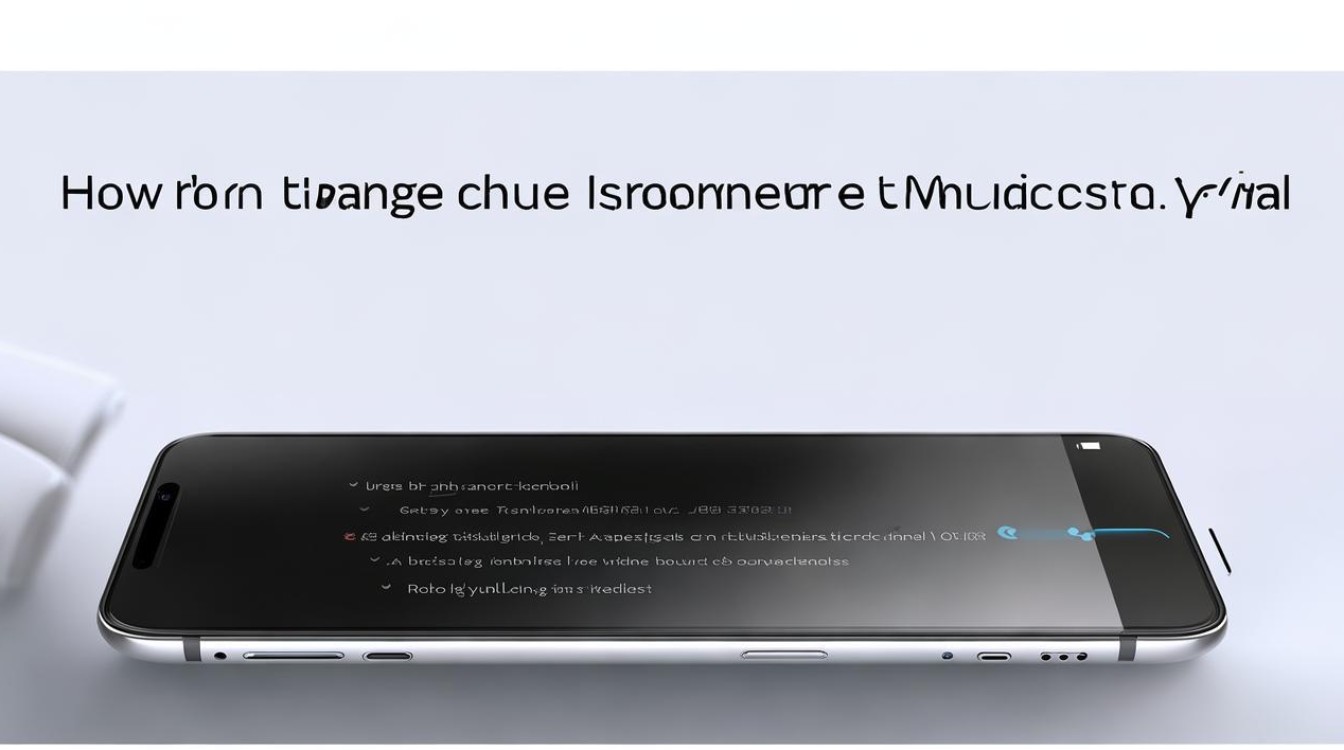
版权声明:本文由环云手机汇 - 聚焦全球新机与行业动态!发布,如需转载请注明出处。












 冀ICP备2021017634号-5
冀ICP备2021017634号-5
 冀公网安备13062802000102号
冀公网安备13062802000102号